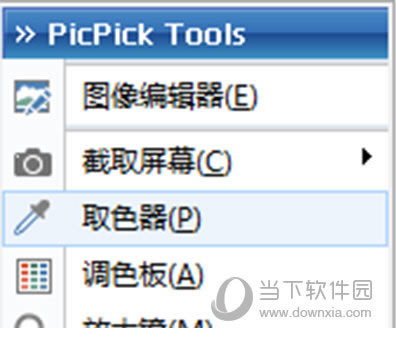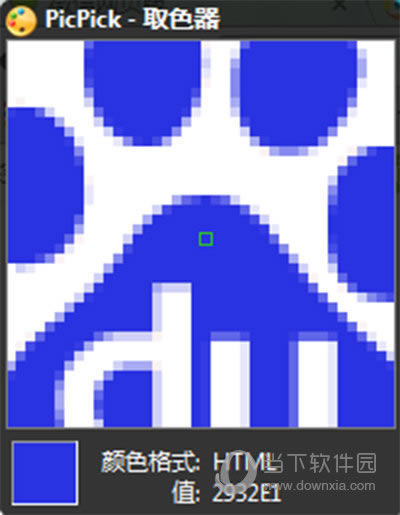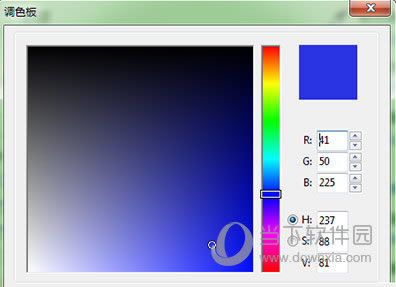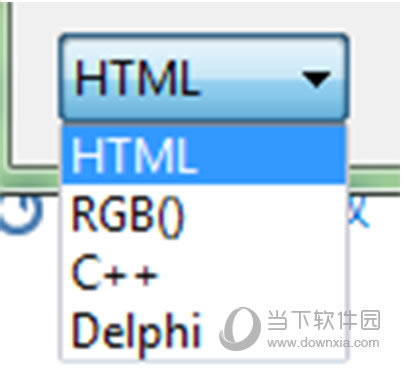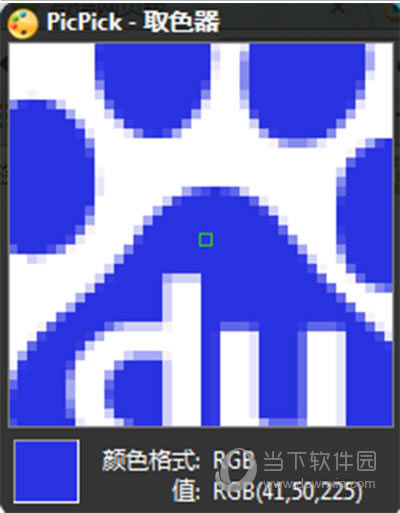picpick取色器怎么用 picpick取色器技巧使用图文详细教程
发表时间:2025-01-15 来源:本站整理相关软件相关文章人气:
关于电脑装机必须的软件,比如windows office系列办公软件、网页浏览器、杀毒软件、安全防护软件、刻录软件、压缩软件、下载工具、多媒体播放软件、多媒体编辑软件、输入法、图片查看和处理软件、聊天沟通工具、系统工具与驱动补丁工具等。
picpick非常一款非常专业的截图软件,而且拥有取色功能,今天小编就给大家讲讲picpick怎么用,下面通过这篇文章给大家讲讲使用教程。
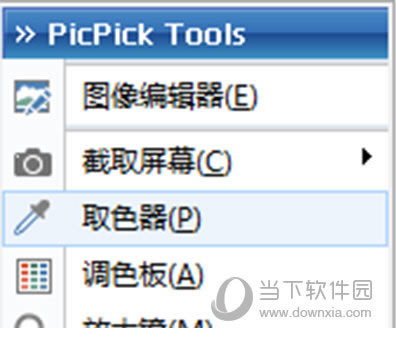
picpick取色器功能使用教程
picpick取色器功能的使用方法:
1、picpick 取色 HTML RGB C++ Delphi 颜色格式 修改设置
第一次用picpick的取色功能时是这样的
系统托盘点击picpick右键
2、选“取色器(P)”
在取色过程中,显示取色值默认用的是HTML颜色格式
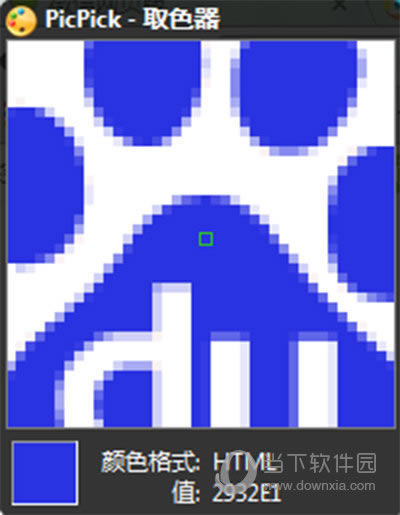
3、希望修改显示的颜色格式,可以打开picpick界面,点主页-颜色-前景颜色/背景颜色
4、弹出调色板框
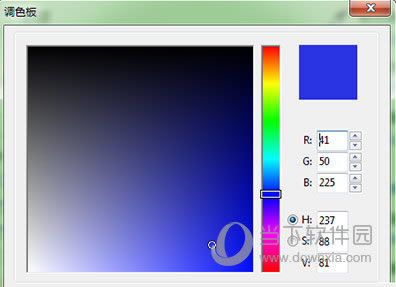
5、左下角的HTML下拉箭头,选择HTML RGB C++ Delphi
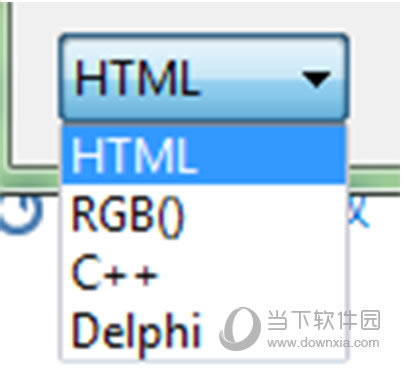
6、比如选择RGB()
那么下次取色时显示的颜色格式就是RGB格式了
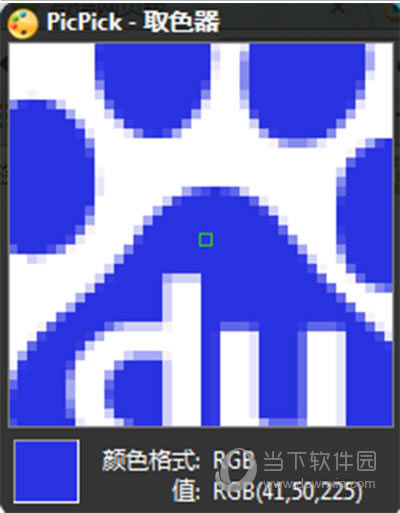
7、颜色格式 修改设置 完成。
装机软件,全自动在线安装过程,无需电脑技术,小白在家也可自己完成安装,纯净稳定,装机必备之选!